编辑: deskier 时间: 2025-02-17
在日常办公和学习中,思维导图是一种非常有用的工具,它可以帮助我们整理思路、提高工作效率。然而,有时我们在使用microsoft word时会遇到找不到思维导图的问题。本文将介绍两种在word中编辑思维导图的方法,帮助你解决这一问题。
尽管word本身并不直接支持思维导图插件,但你可以通过插入smartart图形来实现类似的效果。以下是具体步骤:
1. 打开你的word文档。
2. 点击顶部菜单栏中的“插入”选项。
3. 在“插入”菜单下找到并点击“smartart”图标。
4. 在弹出的窗口中,选择适合思维导图的图形类型,如“层次结构”或“循环”等。
5. 选择一个模板后点击“确定”,即可在文档中插入一个空白的smartart图形。
6. 双击图形内部或者点击图形右上角的箭头,进入文本输入模式,开始编辑你的思维导图。
7. 完成编辑后,可以对smartart图形进行格式设置,以更接近思维导图的样式。
如果你已经有一个现成的思维导图文件,但word不支持其格式,你可以考虑使用在线转换工具将思维导图转换为图片格式,然后插入到word文档中。具体步骤如下:
1. 使用在线转换工具(例如smallpdf或ilovepdf),上传你的思维导图文件。
2. 将文件转换为图片格式,如png或jpeg。
3. 下载转换后的图片文件。
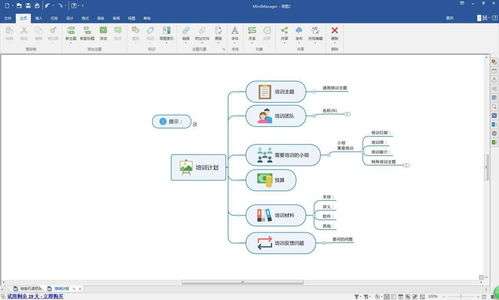
4. 回到word文档,点击顶部菜单栏中的“插入”选项。
5. 在“插入”菜单下选择“图片”,然后浏览并插入刚才下载的思维导图图片。
6. 根据需要调整图片大小和位置,完成插入。
以上就是在word中编辑思维导图的两种方法。希望这些信息能够帮助你更好地利用word进行思维导图的制作和编辑,从而提高你的工作效率和学习效率。